Lietotne Google Home ir jūsu komandcentrs, kas nepieciešams, lai automatizētu un pārvaldītu Google nodrošināto viedo māju. Lietotne darbojas kā sava veida reģistrs visām viedierīcēm, kuras esat pievienojis savam mājas Wi-Fi tīklam, un pat ļauj skatīt paziņojumus, iestatīt atgādinājumus un daudz ko citu.
Saturs
- Vai varat izmantot lietotni Google Home datorā?
- Izmantojiet Google Home, izmantojot Chromebook datoru
- Izmēģiniet Google Chrome
- Izmēģiniet Android emulatoru
- Bieži uzdotie jautājumi
Ja tā ir viedierīce, kuru darbina Google palīgs un izveidots savienojums ar jūsu mājas tīklu, varat to kontrolēt, izmantojot Lietotne Google Home.
Ieteiktie videoklipi
Vai varat izmantot lietotni Google Home datorā?
Pieejams tikai iOS un Android ierīcēm, jūs neatradīsiet īpašu darbvirsmas lietotni Google viedās mājas darbināšanai Mac vai personālajā datorā. Tomēr ir daži risinājumi, ko varat ieviest, ļaujot jums pievienot Google sākumlapaintuitīvās funkcijas jūsu izvēlētajam datoram. Lasiet tālāk, lai uzzinātu, kā.
Saistīts
- Labākās viedās terases gaismas zem 100 USD
- Vai ir vērts savā mājā pievienot gaisa kvalitātes monitoru?
- Labākie Google Home padomi, triki un Lieldienu olas
Izmantojiet Google Home, izmantojot Chromebook datoru

Lai gan jūsu modernajā darbvirsmā nav iebūvēts lietotnes Google Home atbalsts, tie, kas izmanto Chromebook dators var lejupielādēt un lietot lietojumprogrammu tāpat kā parastā mobilajā ierīcē — un tas viss ir iespējams, izmantojot Google Play veikalu.
Lai sāktu, dodieties uz Iestatījumi Chromebook datora izvēlni. Klikšķis Lietotnes, Atrodi Google Play veikals cilni, pēc tam noklikšķiniet uz Ieslēdz. Tagad viss, kas jums jādara, ir savā Chromebook datorā doties uz Google Play veikalu, lejupielādēt lietotni Google Home un palaist to.
Tā kā operētājsistēmas Chrome OS un Android elementi pēc būtības ir diezgan tuvi, varēsiet izmantot lietotni Google Home viss, ko parasti darāt savā mobilajā ierīcē, tostarp ierīces vadīklas, ikdienas veidošana un apraide, taču Chromebook dators.
Izmēģiniet Google Chrome

Ja jūs jau izmantojat Google Chrome kā noklusējuma tīmekļa pārlūkprogramma savam personālajam datoram vai Mac datoram un vēlaties savam darbvirsmai pievienot Google sākumlapas funkcionalitāti, jūs ar prieku to darīsit ziniet, ka varat izmantot Google Chrome, lai atbloķētu apraides un straumēšanas funkcijas, kas ir iebūvētas
Lai to izdarītu, vispirms pārliecinieties, vai jūsu darbvirsmā darbojas jaunākā Chrome versija. Pēc tam, kad ir palaista pārlūkprogramma Chrome, varat noklikšķināt uz Vairāk ikonas (trīs vertikāli punkti) vai ar peles labo pogu noklikšķiniet uz tukšas tīmekļa lapas sadaļas. Pēc tam noklikšķiniet uz Cast, kam seko jūsu izvēlētā ierīce.
Kamēr jūs nevarēsit izmantot Google Chrome Google asistentam vai jebkāda veida ierīces pielāgošanu sava aparatūrai. tīklā, apraides funkcija ļaus nosūtīt audio un video no darbvirsmas uz noteiktām Google mājas ierīcēm savā tīklu.
Izmēģiniet Android emulatoru
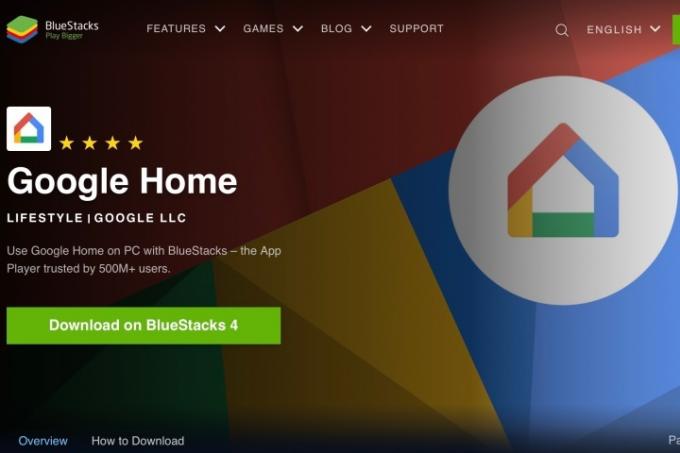
Vai zinājāt, ka varat atdarināt sava tālruņa vai planšetdatora Android operētājsistēmu darbvirsmai? Ar tādām programmām kā Bluestacks, varat izbaudīt sava tālruņa izskatu, darbību un funkcionalitāti
Lai sāktu, lejupielādējiet Bluestacks savam personālajam vai Mac datoram un pēc tam palaidiet programmu. Iestatīšanas laikā jums tiks piedāvāts ievadīt Google Play veikala akreditācijas datus, lai lejupielādētu lietotnes. Pēc šīs informācijas ievadīšanas dodieties uz Play veikalu, meklējiet Google sākumlapu un noklikšķiniet uz Uzstādīt.
Palaižot lietotni Google Home, jums tiks piedāvāts ievadīt Google konta informāciju, un pārējā instalācijas daļa atspoguļos
Jauka lieta Bluestacks (atskaitot reklāmas) ir tā, ka Google Home darbosies tieši tā tāpat kā mobilajā ierīcē, kam lietotne ir paredzēta.
Bieži uzdotie jautājumi
Vai varat instalēt lietotni Google Home operētājsistēmā Windows 10?
Lai gan nav neviena oficiāla Google Home lietotne, kas paredzēta Windows, Mac vai Linux galddatoriem, varat lejupielādēt Android emulatoru, lai atdarinātu
Vai varat vadīt visas Google mājas ierīces no sava datora?
Ja jūsu datorā ir instalētas tādas programmas kā BlueStacks, jūs varēsit kontrolēt un pielāgot viedās mājas ierīces tieši tāpat, kā to darītu lietotnē Google Home.
Vai varat izmantot Google sākumlapu kā datora skaļruni?
Lietotni Google Home nevar izmantot kā datora skaļruni, taču tas nenozīmē, ka jums nav paveicies. Ja jums pieder a Nest skaļrunis, varat viegli savienot skaļruni ar darbvirsmu, izmantojot Bluetooth.
Vai varat izmantot Google palīgu datorā?
Līdzīgi kā lietotnē Google Home, galddatoriem nav oficiālas Google asistenta lietotnes. Tas nozīmē, ka pastāv neoficiālais Google palīgs ko varat lejupielādēt, lai datoram pievienotu balss palīgu. Ņemiet vērā, ka šī aizmugursistēmas risinājuma instalēšanas process ir nedaudz sarežģīts, un mēs nevaram apsolīt, cik labi tas faktiski darbosies.
Redaktoru ieteikumi
- Labākā viedā mājas tehnoloģija jūsu kopmītnē
- ASV valdība 2024. gadā uzsāks jaunu kiberdrošības programmu mājas viedajām ierīcēm
- Vai viedā sprinkleru sistēma var palīdzēt patērēt mazāk ūdens?
- Labākās viedās mājas ierīces 2023. gadam
- Kā ieslēgt SimpliSafe sistēmu naktī
Uzlabojiet savu dzīvesveiduDigitālās tendences palīdz lasītājiem sekot līdzi steidzīgajai tehnoloģiju pasaulei, izmantojot visas jaunākās ziņas, jautrus produktu apskatus, ieskatu saturošus rakstus un unikālus ieskatus.


